Forza Horizon ne radi ispravno na Windows PC-u
Forza Horizon za Windows 11/10 PC i Xbox One jedna je od najboljih trkaćih videoigara. Za neke je ova igra bez premca, a može se razumjeti jer je jako zabavna za igranje, čak i više od obične serije Forza Motorsports .
Ono što ovdje imamo je igra koja je izašla krajem 2016., ali iz nekih čudnih razloga pojavilo se nekoliko problema u 2018. Najnoviji problem ima puno veze s igrom koja se jednostavno srušila niotkuda dok je bila usred Igra.
Forza Horizon ne radi kako treba
S vremena na vrijeme, Forza Horizon 3 će se srušiti odmah nakon lansiranja, pa su, kao što se i očekivalo, igrači iznervirani i pitaju se postoji li ikakav način da se stvari ponovno isprave. Sada nismo sigurni što bi mogao biti uzrok stalnog rušenja, ali smo smislili nekoliko trikova za koje je poznato da rješavaju slične probleme s drugim video igrama iz Microsoft Storea(Microsoft Store) .
Ako se igra Forza Horizon 3 ne pokreće, ne pokreće, učitava ili ne radi ispravno na Windows 10 PC-u ili ako dobijete nepodržani GPU , nevažeći profil(Invalid Profile) ili pogreške (Errors) FH101/FH203/FH204/FH301/FH401/FH501/FH601 , tada će ovi popravci pomoći ti.
1] Izbrišite privremene(Delete Forza Horizon Temporary) datoteke Forza Horizon
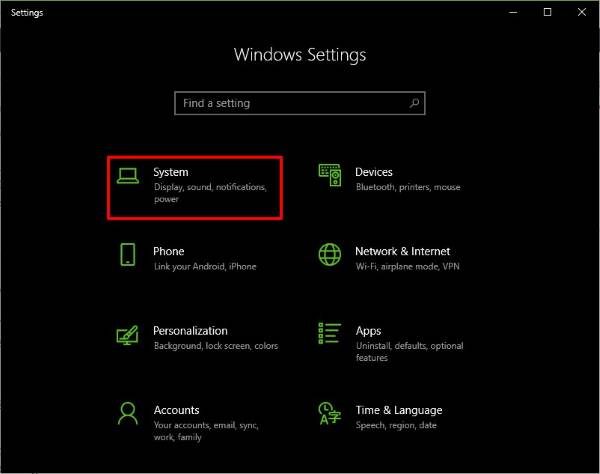
Pokrenite aplikaciju Postavke(Settings) pritiskom tipke Windows Key + I , a zatim jednostavno kliknite na Sustav(System) da biste prešli na sljedeći korak.
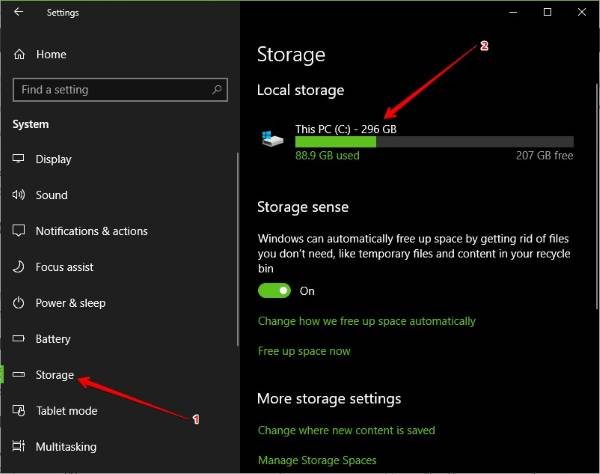
Nakon što kliknete na Sustav(System) , potražite Pohranu(Storage) u lijevom oknu, kliknite na njega, a zatim odaberite Ovo računalo(This PC) s izbornika koji se pojavljuje s desne strane.
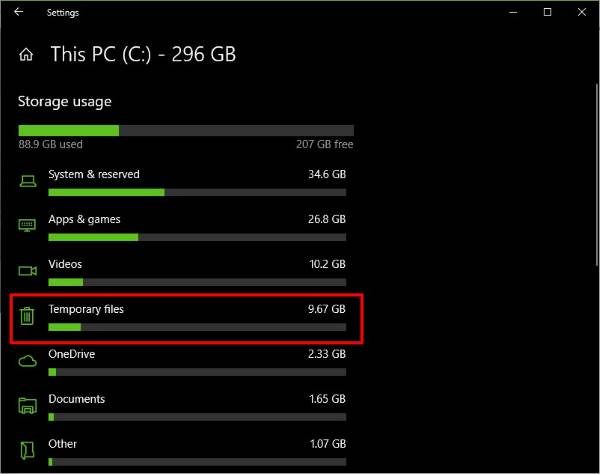
Klikom na Ovo računalo(This PC) sada biste trebali vidjeti opciju koja kaže Privremene datoteke(Temporary files) . Lako ga je uočiti zbog ikone za smeće, što sugerira da se te datoteke moraju izbrisati nakon određenog vremenskog razdoblja. Sada ćete odabrati ovu opciju i ona će odmah početi skenirati sve privremene datoteke koje biste možda željeli izbrisati.
Za ovaj konkretni problem, nećemo izbrisati sve datoteke. Umjesto toga, usredotočit ćemo se na privremene datoteke, privremene internetske datoteke, datoteke za optimizaciju isporuke(Temporary files, Temporary Internet Files, Delivery Optimization Files, ) i DirectX Shader Cache .
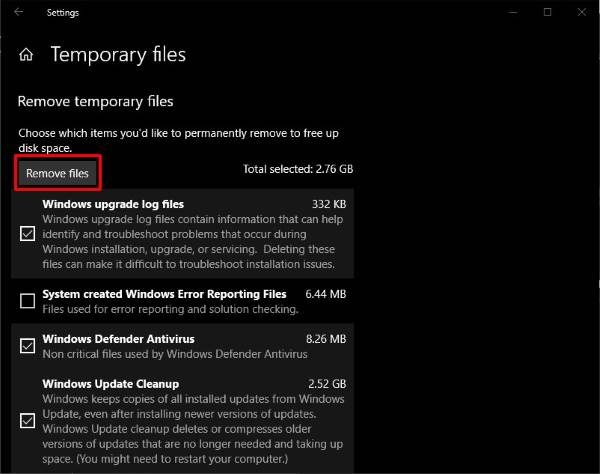
Jednostavno ih sve označite i kliknite na Ukloni datoteke(Remove Files) . Nakon dovršetka zadatka, ponovno pokrenite računalo i još jednom provjerite radi li Forza Horizon 3 ispravno.
2] Onemogućite(Disable) mikrofon vašeg računala
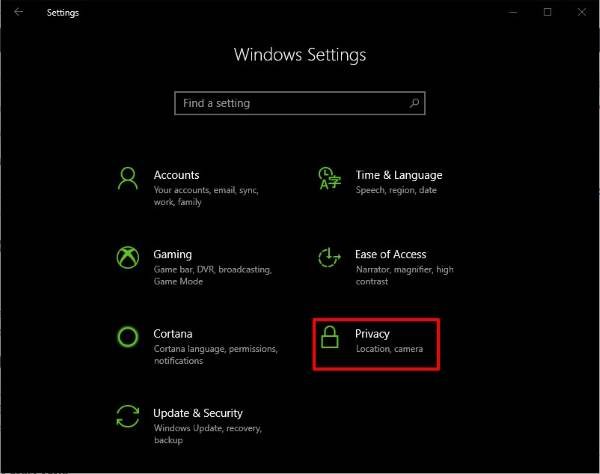
Pokrenite aplikaciju Postavke pritiskom tipke (Settings)Windows Key + I , a zatim s glavnog izbornika odaberite opciju Privatnost . (Privacy)Ova opcija ima ikonu lokota pa ju je lako uočiti ako znate kako izgleda lokot.
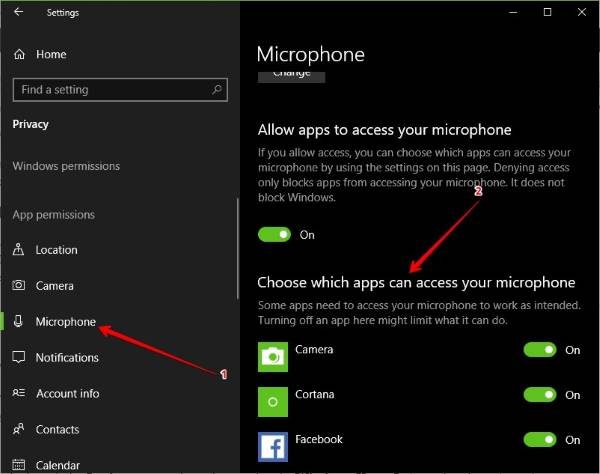
Isključivanje mikrofona za ovu ili bilo koju drugu igru je jednostavno. Vidjet ćete, nakon što kliknete Privatnost(Privacy) , potražite Mikrofon(Microphone) na lijevom oknu(left-pane) , a zatim ga odaberite. Pričekajte(Wait) da se aplikacije i igre učitaju pod Odaberite(Choose) koje aplikacije mogu pristupiti vašem mikrofonu, a zatim potražite Forza Horizon 3 .
Ako je uključen, samo pritisnite prekidač i ugasite ga, lagano. Konačno, ponovno pokrenite svoje Windows 10 računalo i pokušajte ponovno igrati igru.
3] Forza Horizon pogreške
Ako imate sreće, FH3 će prikazati specifične kodove pogrešaka i poruke koje će olakšati rješavanje problema. Evo popisa grešaka koje se mogu pojaviti na Forza Horizon :
- Pogreška FH101 : (Error FH101)CPU vašeg sustava ne ispunjava zahtjeve za pokretanje igre – Provjerite(– Check) zadovoljava li vaš sustav minimalne hardverske specifikacije potrebne za igranje igre
- Error FH203/FH204 : otkriven je nepodržani GPU – ažurirajte upravljački program za grafičku karticu(Update the Graphics Driver)
- Pogreška FH301(Error FH301) : Otkriven je nekompatibilan grafički upravljački program i mogu postojati poznati problemi s verzijom upravljačkog programa vašeg trenutnog proizvođača GPU -a (GPU)– Ažurirajte (– Update)upravljački program za grafičku(Graphics Driver) karticu
- Pogreška FH401(Error FH401) : memorija vašeg sustava ne ispunjava minimalne zahtjeve za pokretanje FH3 – Pokrenite (FH3 – Run) DirectX Diagnostic Tool da biste dijagnosticirali probleme s memorijom. Provjerite imate li dovoljno RAM-a(RAM) .
- Pogreška FH501(Error FH501) : Video kartica vašeg sustava ne podržava DirectX 12 – Provjerite(– Ensure) podržava li vaša video kartica DirectX 12 . Pokretanje Dijagnostičkog alata DirectX(DirectX Diagnostic Tool) će pomoći.
- Pogreška FH601(Error FH601) : Nedostaju neke komponente Windows Media , a vašoj verziji sustava (Windows Media)Windows 10 nedostaju potrebne medijske .dll datoteke za instalaciju FH3 – Instalirajte (FH3 – Install) Media Feature Pack za Windows 10.
4] Još uvijek ne radi? Pa, resetirajmo Forza Horizon(Reset Forza Horizon)
Kada nešto kontinuirano ne radi, obično je jednostavno resetiranje sve što je potrebno da se vrati kako su stvari bile prije. Ovo bi mogao biti serum koji je neophodan za rješavanje vaših problema s Forza Horizon 3 , posebno ako vidite grešku Nevažeći profil .(Invalid Profile)
Ponovno pokrenite aplikaciju Postavke(Settings) kao i uvijek pritiskom na tipku Windows Key + I , a zatim s izbornika odaberite Aplikacije . (Apps)Kliknite na Aplikacije i značajke(Apps and Features) , a zatim potražite Forza Horizon 3 s popisa aplikacija i igara.
Sada morate kliknuti na Forza Horizon 3 , a zatim odabrati Napredne opcije(Advanced options) . Odatle samo kliknite Reset i spremni ste.
Ponovno pokrenite svoje Windows 10 računalo i provjerite radi li igra kako bi trebala.
All the best!
Related posts
Recenzija Forza Horizon 4: 5 stvari koje mi se svidjele u vezi s njim!
Zbirka Microsoft Solitaire neće se otvoriti u sustavu Windows 10
Popravi Forza Horizon 4 IPsec pogrešku - Nije moguće pridružiti se sesiji
Popravi pogrešku Forza Horizon FH5 0x803FB107
Najbolje besplatne igre Mountain Sports za Windows 10 PC
Među nama ne radi ili se ne otvara na Windows računalu
OpenTTD - Nova igra Transport Tycoon Deluxe za Windows 10
Najbolje besplatno preuzimanje pune verzije PC igara za Windows 11/10
CheatBook za Windows nudi igre varalice za PC igre
COD Warzone zaostaje ili ima pad FPS-a na računalu sa sustavom Windows 11/10
Kako instalirati i omogućiti DirectPlay na Windows 11/10
Postavke igara u sustavu Windows 10 - značajke i funkcije
Balistički mini golf igra za Windows 10 dostupna u Microsoft Storeu
Gears of War 4 se stalno ruši na Windows 10
Igre se ruše nakon nadogradnje na najnoviju verziju u sustavu Windows 11/10
Popravi Nema dovoljno prostora na disku - Steam pogreška na Windows PC-u
Vratite klasični Solitaire i Minesweeper na Windows 10
Hitman 3 se neće pokrenuti na Windows PC-u
Kako koristiti Spotify u PC igrama putem Xbox Game Bara na Windows PC-u
Battle of Dragon Ring za Windows 10 - igranje i pregled
